
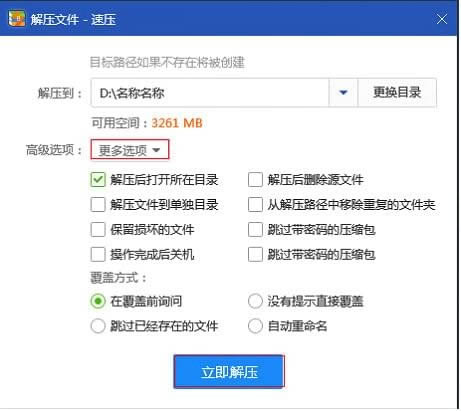
软件大小:9.50 MB
软件授权:共享软件
软件语言:简体中文
阅读次数:
软件等级:
软件类型:国产软件
更新时间:2022-07-10
应用平台:xp/win7/win10/win11
|
应用软件(application software)是和系统软件相对应的,是用户可以使用的各种程序设计语言,以及用各种程序设计语言编制的应用程序的集合,分为应用软件包和用户程序。应用软件包是利用计算机解决某类问题而设计的程序的集合,供多用户使用。 速压是一款专业的电脑压缩解压软件,快捷、方便、免费的压缩和解压缩利器,拥有超一流的压缩技术,是国内首个具备自主压缩格式的软件,速压支持目前支持市面上所有主流压缩格式,并且可以通过插件自由扩展更多格式。 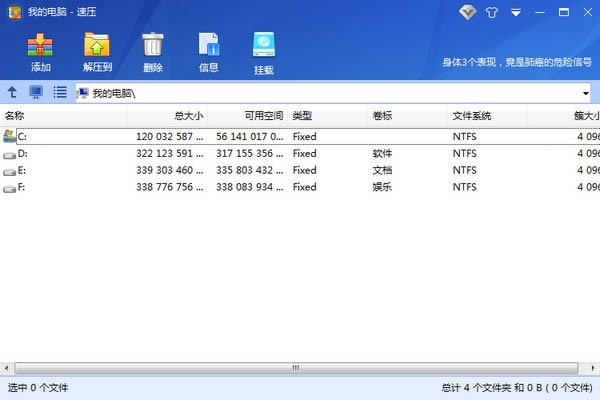 软件特色简单易用 去除传统压缩软件多余的设置项,让压缩与解压变得不再繁琐 智能极速 智能匹配最佳解压方式,让你的压缩速度变得更快 高效压缩 拥有独家优化压缩算法,更科学的减少系统的资源占用 功能介绍支持ZIP、ACE、BZ2、ISO、rar、JAR、LZH、UUE、WIM、SWM、CPIO、DMG、HFS、Z等多种常用压缩格式。 支持多卷压缩、固实压缩,多线程、多级别、多模式的压缩和解压缩。对压缩包可以进行加密、保护、恢复、测试、锁定等操作。 拥有强大的自解压包功能。 操作简单,使用方便。 使用方法速压怎么压缩文件 使用主界面进行压缩 打开速压软件,在主界面中选择想要进行压缩的文件或文件夹,点击工具栏上的添加按钮。 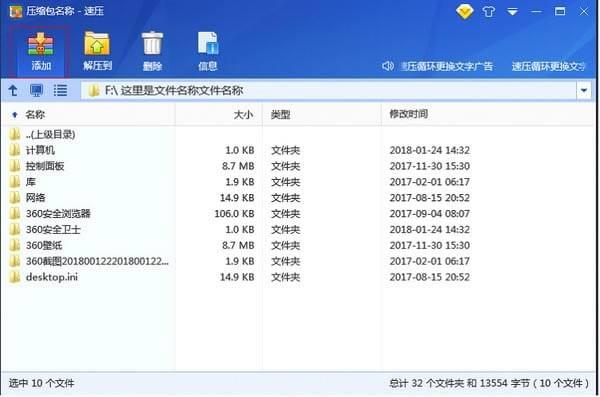 这时候会弹出一个压缩文件的窗口,里面有智能压缩、体积最小、自定义三种压缩配置。选择好压缩选项后,点击立即压缩即可。 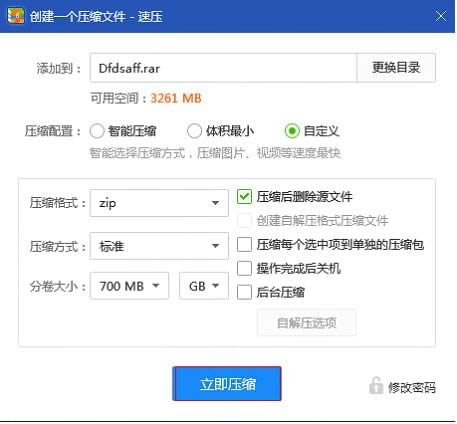 右键菜单压缩文件 选择自己想要进行压缩的文件或文件夹,点击鼠标右键,在弹出的右键菜单中,选择【添加到压缩文件…】,在新弹出的【您将创建一个压缩文件】窗口中,设置好压缩选项,点击【确定】即可进行压缩操作。如果生成的压缩文件想保存在当前文件夹下,也可选择【添加到“文件名.zip“】,实现快捷的压缩。 怎么解压文件到制定文件夹 什么是解压缩 解压缩就是将一个通过软件压缩的文档、文件等各种东西恢复到压缩之前的样子。 右键菜单解压文件 选择想要进行解压的压缩文件,点击鼠标右键,在弹出的右键菜单中,点击【解压文件…】,在新弹出的【解压文件】窗口中,设置好解压选项,点击【确定】即可进行解压操作。当然,我们也可以选择【解压到当前文件夹】或者【解压到“xx文件名\”】选项进行快捷操作。 在速压软件界面中进行文件解压 打开速压,找到想要进行解压的压缩文件并选中,在软件主界面上点击【解压到】选项。 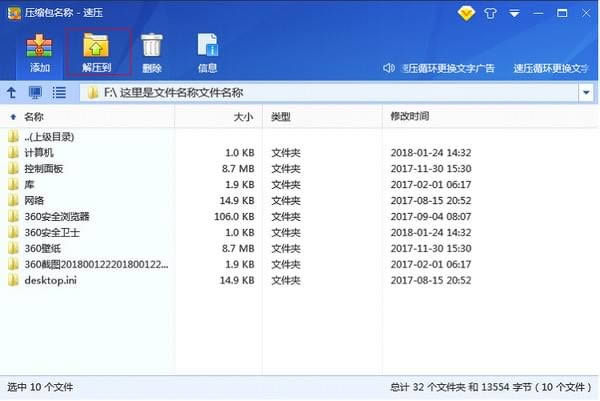 在弹出的窗口中,我们就可以进行压缩文件的解压操作了。可以直接点击立即解压按钮进行快速解压,也可以在高级选项中进行更多的选项操作,再进行文件的解压。 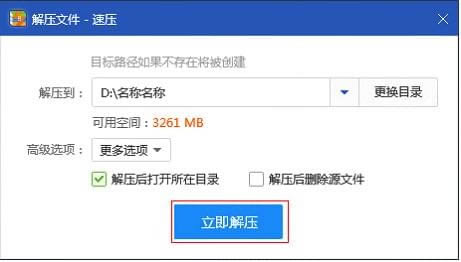 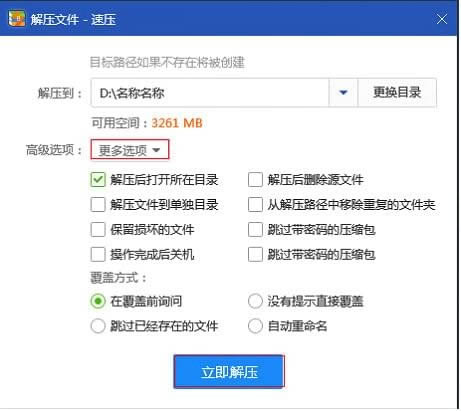 速压怎么进行分卷压缩 分卷压缩指的是将文件压缩成多个大小相同的包,一般分卷压缩是在将大型的压缩文件保存到多个磁盘或者可移动磁盘时使用的。 注意:在使用分卷压缩后形成的分卷压缩包必须保证其完整性,不可添加或删除任何一个卷。 解压分卷时,必须从第一个分卷开始进行解压,并将所有分卷放到同一个文件夹中。 分卷压缩步骤: 找到想要进行压缩的文件或者文件夹,选择并右击鼠标,在弹出的菜单中选择添加到压缩文件选项。 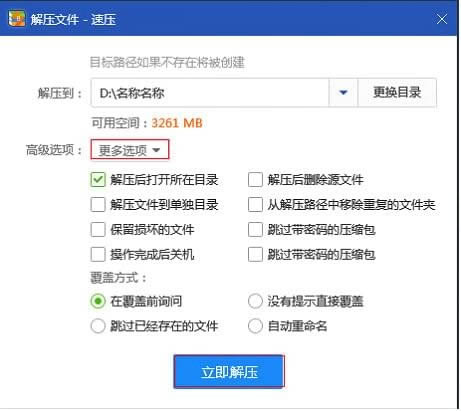 在弹出的窗口中选择自定义压缩配置。 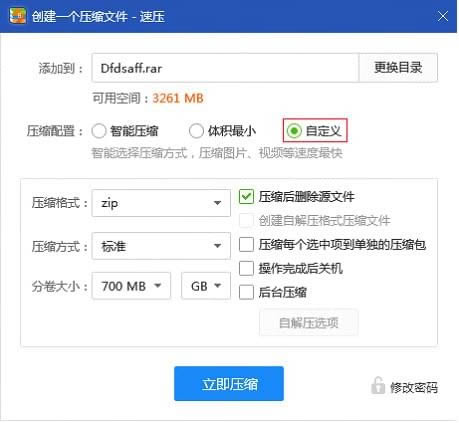 在分卷大小选项里面选择想要分卷的大小,然后点击立即压缩即可。 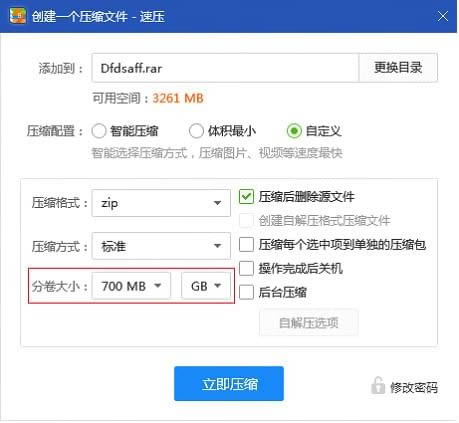 应用软件是为满足用户不同领域、不同问题的应用需求而提供的那部分软件。 它可以拓宽计算机系统的应用领域,放大硬件的功能。 |
蓝山PDF阅读器-一款高效的PDF阅读器-蓝山PDF阅读器下载 v1.1.0官方版
蓝山pdf阅读器是一款高效的PDF阅读器,一键搞定PDF阅读器合并、转化、添加水印,操作简单,拖拽
PDF编辑大师是一款pdf文件编辑软件,用户可以用它对PDF文件进行修改编辑,可以在PDF文件里添
RecentX-电脑访问查询器-RecentX下载 v5.0.22官方版
RecentX是一款电脑访问查询器,可以帮助用户对电脑文件进行访问和查看,查看历史记录,非常方便,
EF Duplicate Files Manager-EF Duplicate Files Manager下载 v2021官方版
EF Duplicate Files Manager是一个很有用的程序,它可以帮助你找到和删除具有